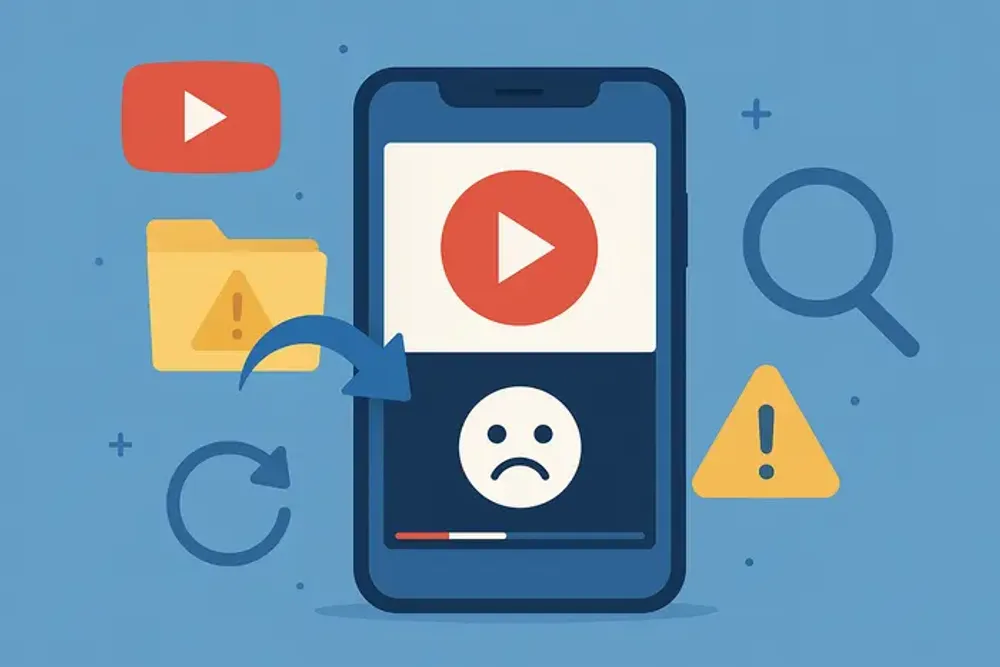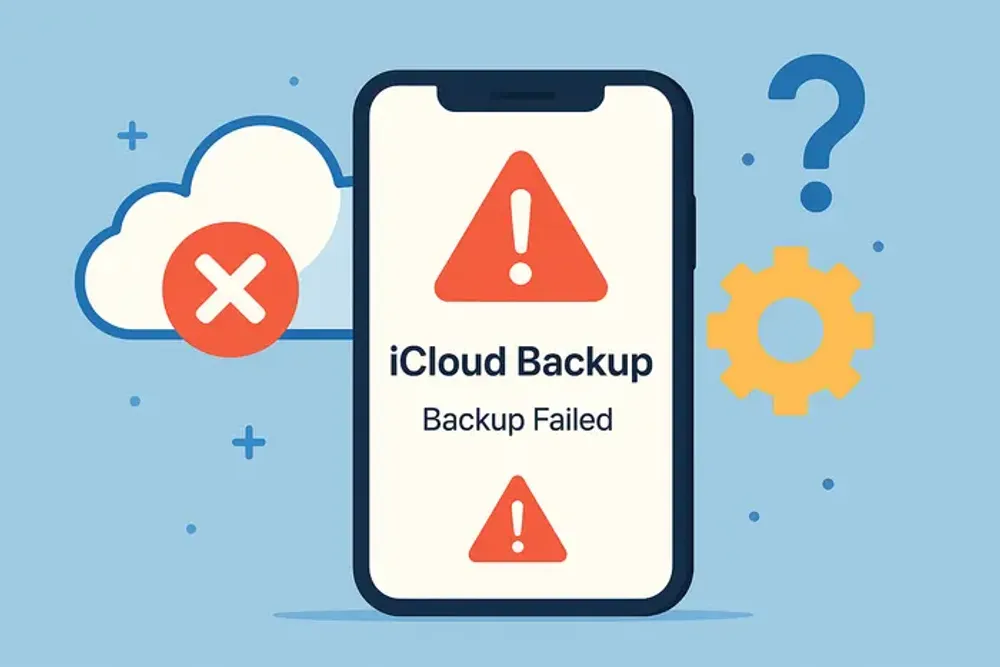TikTokで、時間をかけて作り上げた動画を誤って削除してしまった場合でも、諦める必要はありません。この記事では、削除してしまったTikTok動画を復元するために試すべき5つの実践的な方法を紹介します。
削除したTikTok動画は復元できる?
TikTokの動画は、一度削除するとそのまま消えてしまい、もう二度と取り戻せないと思われがちですが、実は状況によって復元できる可能性があります。
削除してしまったTikTok動画を復元する方法を、以下のようにまとめました。
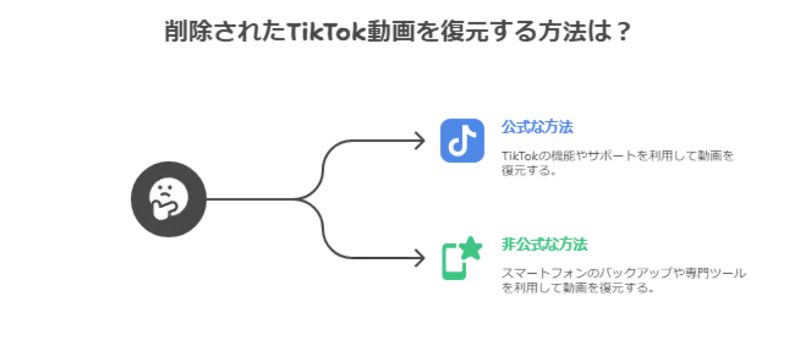
▶公式な方法
① 「最近の削除」フォルダから復元する: TikTokの投稿は、削除された瞬間に完全に消えるわけではありません。30日間の猶予期間中は、「最近削除済み」フォルダから簡単に復元できます。
② TikTokサポートに問い合わせる: 稀なケースですが、TikTokの公式サポートに問い合わせることで、復元を依頼できる可能性もあります。
▶非公式な方法
① スマートフォンのデータ復元機能を利用する: スマートフォンに内蔵されているバックアップ機能(iCloudやGoogleフォトなど)を使って、削除前のデータを復元できる可能性があります。
② 専門的なデータ復元ツールを利用する: 削除されたデータをスキャンし、復元する専門ツールがあります。
TikTok動画復元の5つの方法
【公式方法1】最近削除済みフォルダから復元
注意: リミックス動画やデュエット動画を作成し、元のクリエイターがその動画およびすべてのデュエット・リミックス動画を削除した場合、あなたの動画は復元できません。ただし、あなたがデュエットまたはリミックスを削除し、元の動画がアクティブな場合は、あなたの動画を復元することが可能です。
※TikTokの「最近の削除」について、何か不明な点があれば、こちらの記事を参考してください。
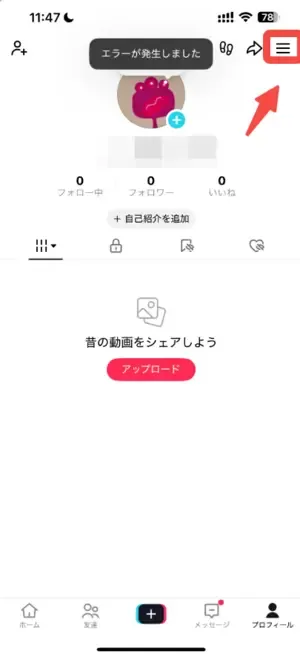
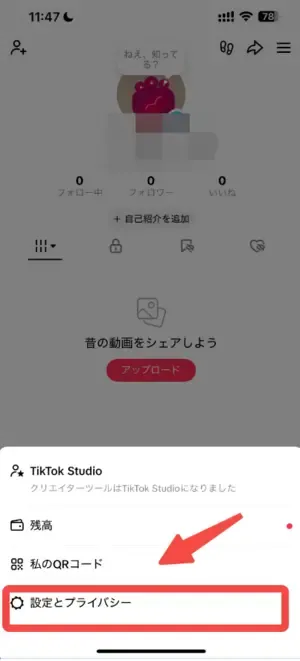
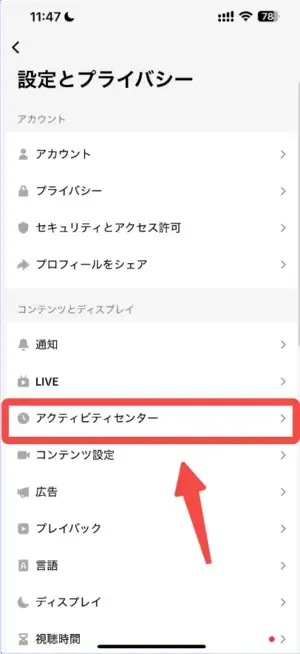
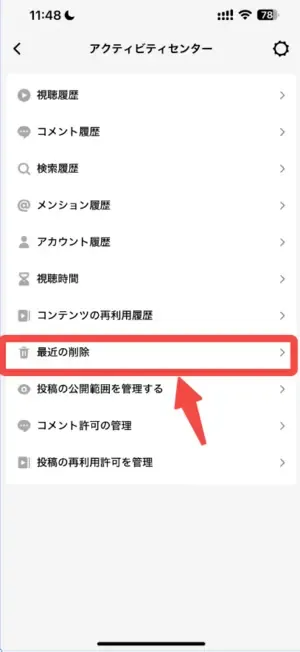
復元手順(ステップバイステップ)
プロフィール画面に移動: 画面下のプロフィールをタップします。
設定を開く: 画面右上のメニューアイコン(☰)をタップし、「設定とプライバシー」を選択します。
「最近の削除」を確認: 「アクティビティセンター」の中から「最近の削除」をタップします。ここに過去30日間に削除した投稿が表示されます。
投稿を選択し復元: 復元したい投稿を選び、「復元する」をタップします。
【公式方法2】TikTokサポートへの問合せ
TikTokのサーバーには、ユーザーが削除した動画も保存されているアーカイブのような仕組みがあります。
そのため、誤って削除した動画でも、30日間の猶予期間が過ぎてしまった場合は、公式に復元リクエストを送信することで、一度だけ復元できる可能性があります。
TikTokにリクエストするガイド
- 1.TikTokアプリで、画面下部のプロフィールをタップする。
- 2.画面上部のメニュー☰ボタンをタップする。
- 3.設定とプライバシーをタップする。
- 4.問題を報告をタップする。
- 5.トピックとサブトピック(該当する場合)を選択する。
- 6.問題は解決しましたか?でいいえをタップする。
- 7.まだご不明な点がありますか?を選択して、フィードバックを送信する。
※TikTok社にリクエストすることがワンチャンスで削除された動画を復元してもらえるが、100%ではありません。
【非公式方法1】Gbyteデータ復元ツール
「最近の削除」フォルダーから復元したい動画が見つからず、TikTokにリクエストしても削除された動画が戻らない場合、専門的なデータ復元ツールの利用を検討できます。
編集部では、Gbyteというデータ復元ツールをお勧めします。これを利用すれば、PCとの接続も不要で、永久に削除されたと思われる動画もディープサーチで取り戻すことができます。
Gbyteで削除されたTikTok動画を復元する手順
Gbyteの公式サイトでアカウントを作成します。
作成したアカウントをiCloudアカウントと連携させます。
復元したいデータを選択し、スキャンを開始します。
スキャンが完了するまでしばらく待ちます。
スキャンが完了したら、削除されたTikTok動画を確認できます。(PC版を利用している場合は、データをパソコンにエクスポートすることも可能です。)
【非公式方法2】Internet Archive活用
「Wayback Machine」は、インターネット上のページを24時間体制でクロールし、自動的に保存している無料のアーカイブサービスです。過去のウェブサイトや記事、画像だけでなく、TikTok動画も保存されている場合があります。
.webp)
もし削除されたTikTok動画元のURLがわかっていれば、Wayback Machineから復元できる可能性があります。
Wayback Machineの使い方
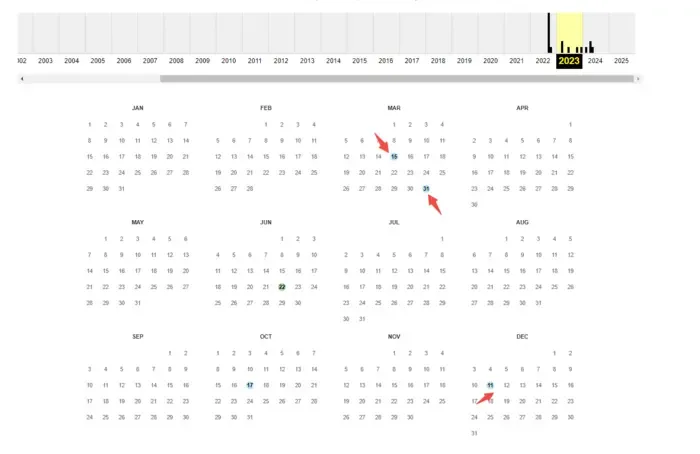
Step1:Wayback Machineのウェブサイトにアクセスします。
Step2:検索ボックスに確認したいTikTok動画元のURLを入力し、Enterキーを押します。カレンダーが表示され、Wayback MachineがそのURLをクロールした年がハイライト表示されます。
Step3:該当する年をクリックし、表示されたカレンダーから日付を選びます。その日付に保存されたスナップショットのいずれかをクリックします。
Step4:表示されているページ内で動画が再生できます。
【非公式方法3】スマホバックアップ機能
多くのスマートフォンには、動画や写真を自動的にバックアップする機能が備わっています。もし事前にバックアップが作成されていれば、削除してしまったTikTok動画も復元できる可能性があります。
iPhoneの場合: iCloudやGoogleフォトのアプリを確認しましょう。
Androidの場合: GoogleフォトやOneDriveを確認してください。
※スマホのバックアップで復元する際、現在のデータが上書きされるため、十分に注意してください。
よくある質問(FAQ)
Q1. 30日を過ぎた削除動画は絶対に復元できませんか?
最近削除済みフォルダからは復元できませんが、TikTokサポートへの問合せやGbyteなどの専用ツールで復元できる可能性があります。
Q2. デュエット動画やリミックス動画の復元に制限はありますか?
はい。元動画が削除された場合、関連するデュエット・リミックス動画も復元できなくなります。
Q3. 復元した動画の画質は元と同じですか?
最近削除済みフォルダからの復元は元の画質を維持しますが、バックアップからの復元は圧縮により画質が下がる場合があります。
Q4. アカウント削除後でも動画復元は可能ですか?
TikTokアカウントを削除した場合、公式方法での復元は困難ですが、事前バックアップがあれば復元可能です。
Q5. 復元作業の成功率はどの程度ですか?
最近削除済み:95%、サポート問合せ:20%、Gbyte:80%、バックアップ:90%程度です。
最後に
動画を削除してしまっても、まずはTikTokアプリ内の「最近削除済み」フォルダを確認するのが最も手軽で確実な方法です。
30日間の猶予期間を過ぎてしまった場合は、公式サポートへの問い合わせやデータ復元ツール「Gbyte」、スマートフォンのバックアップなど、他の選択肢を試してみる価値があります。
大切な動画を諦める前に、これらの方法をぜひ試してみてください。動画が復元できることを願っています。